명명 된 범위 내의 상대 참조 (Microsoft Excel)
Chris는 수식에서 명명 된 범위 (행)를 사용하는 워크 시트를 설정했습니다. 그는 전체 판매 행의 이름을 “Sales”로 지정한 다음 다양한 수식에서 Sales 이름을 사용합니다. 예를 들어, 주어진 열에서 = Sales라고 말할 수 있으며 해당 열에 대한 Sales 행의 값은 수식에 의해 반환됩니다. Chris는 동일한 수식 기술을 사용하여 다른 열의 셀을 참조하는 방법을 궁금해했습니다.
이를 수행 할 수있는 몇 가지 다른 방법이 있습니다. 먼저 INDEX 함수를 사용하여 셀을 참조 할 수 있습니다. 동일한 열에서 Sales 값을 참조하는 엄격한 방법은 다음과 같습니다.
=INDEX(Sales,1,COLUMN())
이것은 Sales 명명 된 범위가 실제로 워크 시트의 전체 행을 참조하는 경우에 작동합니다. 그렇지 않은 경우 (예 : Sales는 셀 C10 : K10을 참조 할 수 있음) 다음 수식은 수식이 발생하는 동일한 열에서 Sales 값을 참조합니다.
=INDEX(Sales,1,COLUMN()-COLUMN(Sales)+1)
다른 열을 참조하려면 INDEX 함수에서 열 지정에 추가 된 값을 조정하면됩니다. 예를 들어 현재 열의 판매량과 이전 열의 판매량 간의 차이를 확인하려면 다음을 사용합니다.
=INDEX(Sales,1,COLUMN()-COLUMN(Sales)+1) - INDEX(Sales,1,COLUMN()-COLUMN(Sales))
이 수식의 “축약 형”버전은 다음과 같습니다.
=Sales - INDEX(Sales,1,COLUMN()-COLUMN(Sales))
INDEX (예 : OFFSET) 외에 사용할 수있는 다른 함수가 있지만 기술은 여전히 동일합니다. 현재 열에서 오프셋을 참조하는 방법을 찾아야합니다.
그러나 원하는 데이터를 얻는 더 쉬운 방법이 있습니다. Sales 범위에도 다음과 유사한 제목 행이 있다고 가정 해 보겠습니다 (그림 1 참조).
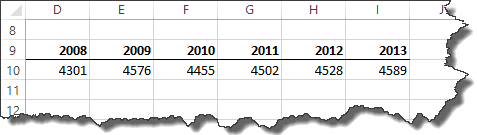
그림 1. 워크 시트의 예제 데이터.
머리글 행에는 범위의 연도가 나열되고 머리글 아래의 값은 실제로 판매 범위를 구성하는 값입니다. 이 기술이 작동하는지 확인하려면 다음 단계를 따르십시오.
-
Excel 옵션 대화 상자를 표시합니다. (Excel 2007에서는 Office 단추를 클릭 한 다음 Excel 옵션을 클릭합니다. Excel 2010 및 Excel 2013에서는 리본의 파일 탭을 표시 한 다음 옵션을 클릭합니다.)
-
대화 상자의 왼쪽에있는 수식 링크를 클릭합니다. (그림 2 참조)
-
수식에서 테이블 이름 사용 확인란이 선택되어 있는지 확인합니다.
-
확인을 클릭하십시오.
이 구성 변경이 완료되면 다음을 수식으로 사용할 수 있습니다.
=Sales '2013' – Sales '2008'
실제로 수행하는 작업은 Excel에 셀 조합으로 작업하도록 지시하는 것입니다. 이 예에서 Sales ‘2013’은 Sales 범위와 ‘2013’열이 교차하는 셀을 반환합니다. 마이너스 기호 오른쪽에있는 수식 부분에 대해 유사한 공용체가 반환됩니다. 결과는 원하는 두 값을 뺀 것입니다.
_ExcelTips_는 비용 효율적인 Microsoft Excel 교육을위한 소스입니다.
이 팁 (9177)은 Microsoft Excel 2007, 2010 및 2013에 적용됩니다. 여기에서 Excel의 이전 메뉴 인터페이스에 대한이 팁의 버전을 찾을 수 있습니다.
link : / excel-Relative_References_within_Named_Ranges [명명 된 범위 내의 상대 참조].